autocad 2007 同心圆绘制在 autocad 2007 中绘制同心圆并非易事,但本教程将为您提供清晰的指导。本指南详细介绍了绘制具有不同半径的同心圆的过程,并包含分步说明和示例图。无论是 autocad 初学者还是经验丰富的用户,您都能轻松掌握绘制精确同心圆所需的技术。
首先,打开AutoCAD2007软件,如图所示。
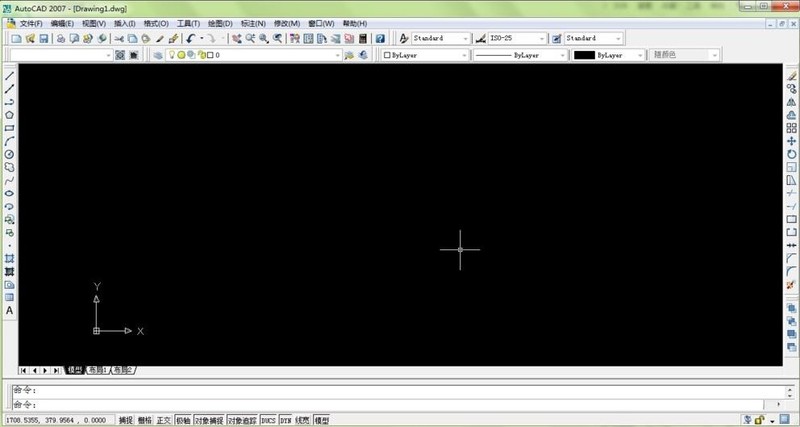
点击上方菜单栏里的【绘图】选项,弹出下拉菜单,找到【圆】功能按钮,弹出下拉菜单,可以看到多种绘制圆形的方式,如下图所示。

可以点击下拉菜单里的【圆心、半径】选项,首先指定一个圆心,然后再输入半径,即可生成一个圆形。如下图所示。
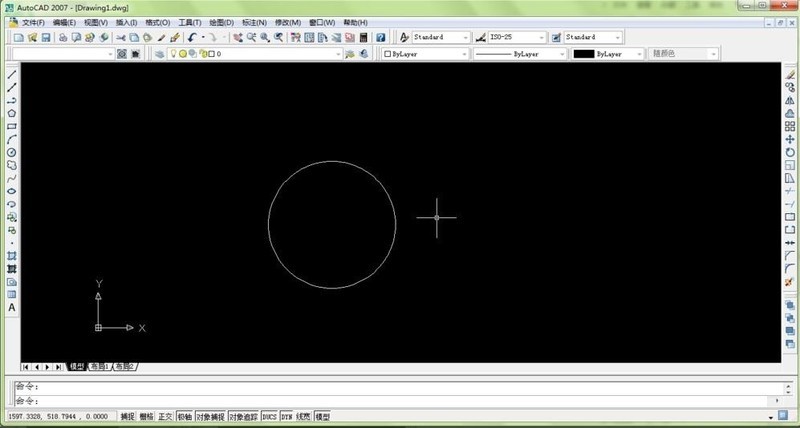
用同样的方法,点击【圆心、半径】选项,指定第一个圆的圆心为第二个圆的圆心,然后输入半径数值,即可生成另外一个圆形,如下图所示。
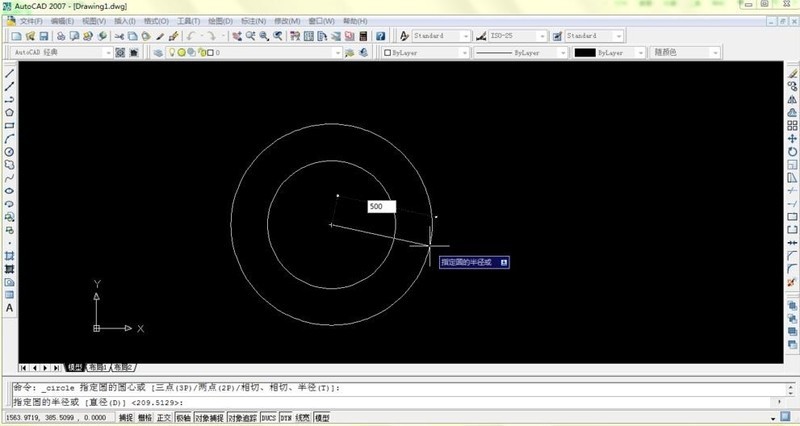
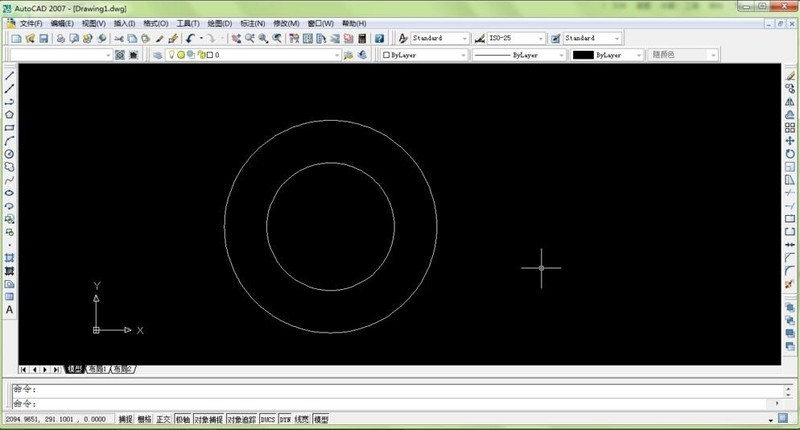
这样,同心圆就基本绘制完毕了,但是由于AutoCAD软件背景的特殊性,这样的图形显得比较单调,接下来还可以为图形填充色彩,这样效果会更加好一些。

以上就是怎样用autocad2007画同心圆 autocad2007画图教程的详细内容,更多请关注叮当号网其它相关文章!
文章来自互联网,只做分享使用。发布者:牧草,转转请注明出处:https://www.dingdanghao.com/article/509982.html


